本文使用Visual Studio Code 写一个.NET Core 2.0 的Hello World例子。
- 在 Windows 上打开命令提示符 (macOS 和 Linux 上打开终端)。新建目录,作为解决方案的根目录。
mkdir HelloWorldVisualStudioCode cd HelloWorldVisualStudioCode - 创建一个解决方案文件,用作一个或多个 .NET Core 项目的容器。关于 dotnet new 的用法请参考下一节内容。
dotnet new sln - 创建控制台应用 “HelloWorldVisualStudioCode”。
dotnet new console -o HelloWorldVisualStudioCode - 执行 dotnet sln 命令,将新创建的 HelloWorldVisualStudioCode.csproj 添加到解决方案。注意命令中的斜杠(/),在 Windows 上是反斜杠(\)
dotnet sln add HelloWorldVisualStudioCode/HelloWorldVisualStudioCode.csproj - 创建标准库 “Cxlt.HelloWorld”,并添加到解决方案。
dotnet new classlib -o Cxlt.HelloWorld dotnet sln add Cxlt.HelloWorld/Cxlt.HelloWorld.csproj - 控制台应用 “HelloWorldVisualStudioCode” 引用标准库 “Cxlt.HelloWorld”。
dotnet add HelloWorldVisualStudioCode/HelloWorldVisualStudioCode.csproj reference Cxlt.HelloWorld/Cxlt.HelloWorld.csproj - 执行下面的命令,使用 Visual Studio Code 打开项目。
code . - 项目的结构如下图所示。
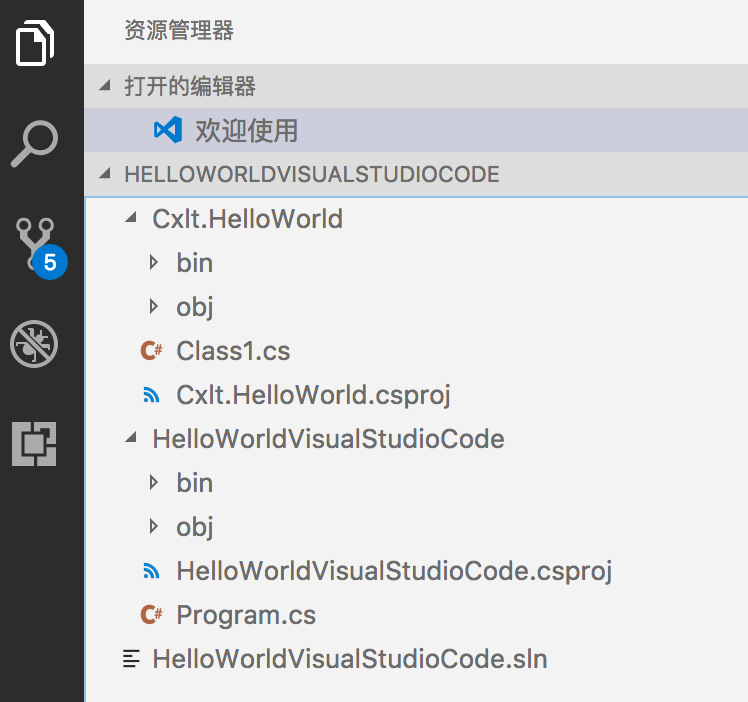
- 将 “Cxlt.HelloWorld” 项目的文件 Class1.cs 重命名为 Message.cs,并打开文件添加 HelloWorld 方法。
public class Message { public void HelloWorld() { Console.WriteLine("Hello World Visual Studio Code."); } } - 在 “HelloWorldVisualStudioCode” 项目的 Main 方法中调用 HelloWorld 方法。
class Program { static void Main(string[] args) { new Message().HelloWorld(); } } - 使用 Message 类需要添加命名空间, Visual Studio Code 支持智能提示,当鼠标放到 Message 上点击一下,左侧会出现一个黄色的小灯,点击小灯会给出修改建议,其中有一个添加命名空间的 using Cxlt.HelloWorld。
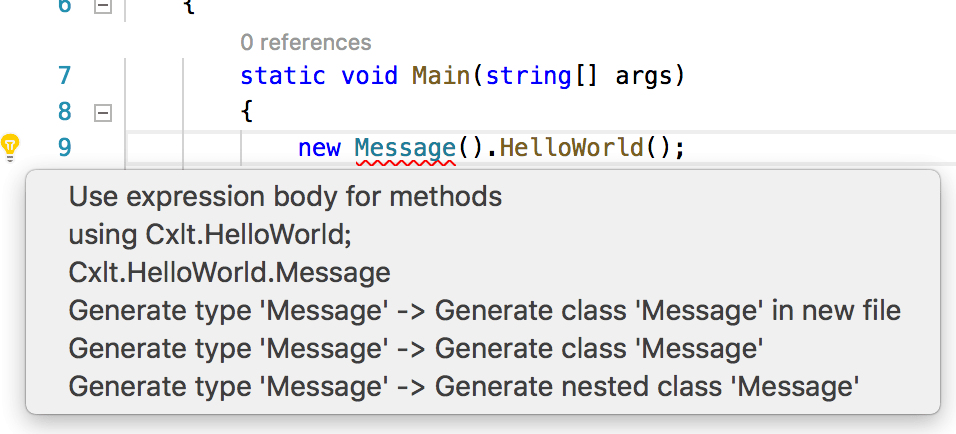
- Visual Studio Code 集成了终端,可以通过 Ctrl + `(反引号) 或在菜单中依次选择 “视图” > “集成终端” 打开,可以在外部终端或集成终端中运行项目。
dotnet run -p HelloWorldVisualStudioCode/HelloWorldVisualStudioCode.csproj
本文只用到创建解决方案,创建项目,引用项目,运行项目几个命令。后面的文章会详细介绍每一个重要的命令。



